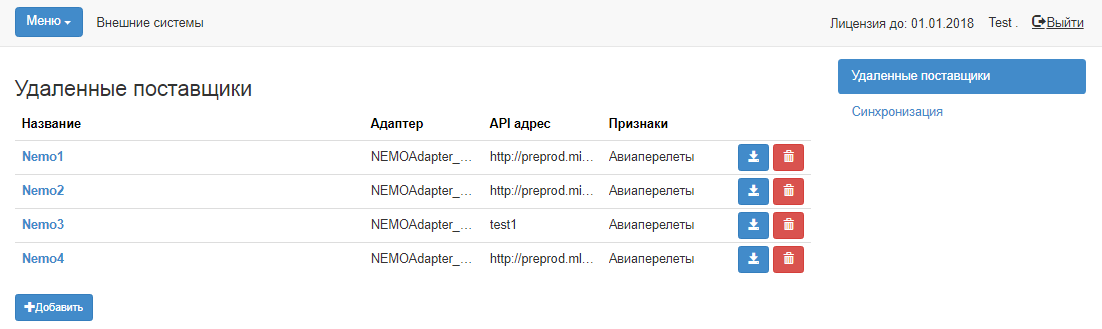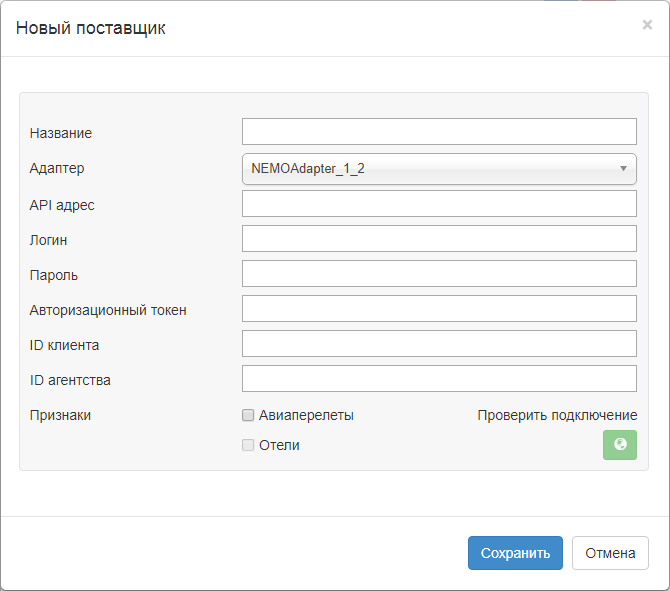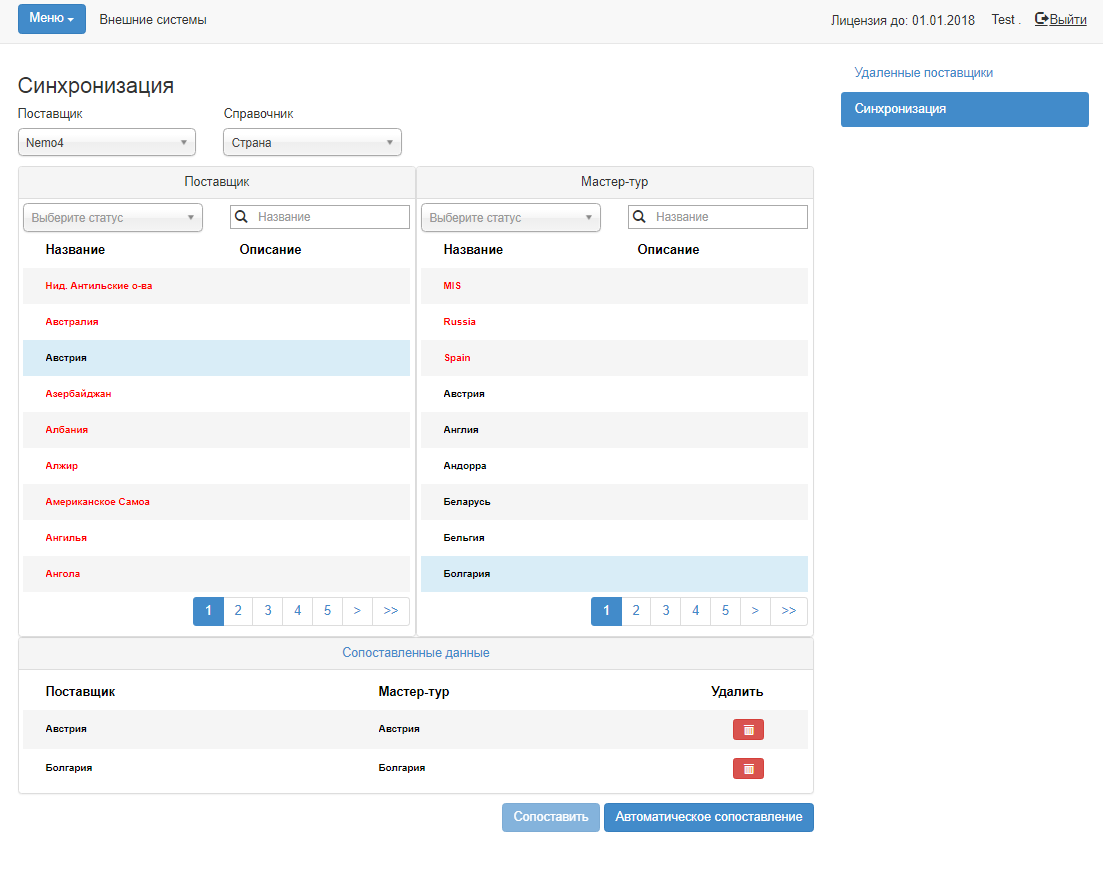Мастер-Тур(15):Программа туров. Внешние системы. Авиа GDS — различия между версиями
| [непроверенная версия] | [досмотренная версия] |
Kiriy (обсуждение | вклад) (→Удаленные поставщики) |
Kiriy (обсуждение | вклад) (→Удаленные поставщики) |
||
| Строка 38: | Строка 38: | ||
При сохранении внешнего поставщика в БД создается ценовой пакет и поставщик с названием, которое было введено при создании поставщика, в скобках указывается "внешняя система" . Это необходимо для того, чтобы была возможность внести стоимость услуги, по которой будет работать поиск (при условии, что разрешается только бронирование услуги из внешней системы). | При сохранении внешнего поставщика в БД создается ценовой пакет и поставщик с названием, которое было введено при создании поставщика, в скобках указывается "внешняя система" . Это необходимо для того, чтобы была возможность внести стоимость услуги, по которой будет работать поиск (при условии, что разрешается только бронирование услуги из внешней системы). | ||
В случае, если внешний поставщик внесен для услуги "Авиаперелет", то поставщику автоматически ставится признак "Авиаперевозчик". | В случае, если внешний поставщик внесен для услуги "Авиаперелет", то поставщику автоматически ставится признак "Авиаперевозчик". | ||
| − | При добавлении услуг в состав тура, ценовой пакет (с пометкой "внешняя система") и внешний поставщик для выбора появятся только если есть | + | При добавлении услуг в состав тура, ценовой пакет (с пометкой "внешняя система") и внешний поставщик для выбора появятся только если есть заведенная цена. |
===Синхронизация=== | ===Синхронизация=== | ||
Версия 07:33, 11 августа 2017
Версия статьи от 11-08-2017.
|
Поддерживаемые версии ПК «Мастер-Тур»: |
Введение
На страницу Внешние системы можно попасть из главного меню ПК Мастер-Тур 15 (ссылка на страницу http://ip-адрес сервера/TourPrograms/ExternalSystems). Также на страницу Внешние системы можно попасть с любой страницы, перейдя в Меню → Внешние системы.
Работа в системе
Страница Внешние системы представлена двумя вкладками:
- Удаленные поставщики - где происходит создание и редактирование пользователей системы;
- Синхронизация - где осуществляется работа по сопоставлению данных из внешней системы.
Удаленные поставщики
На вкладке Удалённые поставщики представлен список поставщиков. Для каждого поставщика указан:
- Название
- Адаптер
- Адрес API
- Признаки
Любого поставщика можно отредактировать, выбрав по названию. Так же можно добавить нового, нажав кнопку Добавить.
Все поля являются обязательными для заполнения:
- Название - название поставщика;
- Адаптер - выбирается из списка;
- API адрес - должен быть представлен в виде http(s)://domain(.ru)(:9999)(/something);
- Логин - логин, по которому будет происходить подключение;
- Пароль
- Признаки - проставляется признак.
Подключение к API адресу удаленного поставщика можно проверить по нажатию на кнопку Проверить подключение. Система производит пробное подключение к API и проверяет его доступность.
При сохранении внешнего поставщика в БД создается ценовой пакет и поставщик с названием, которое было введено при создании поставщика, в скобках указывается "внешняя система" . Это необходимо для того, чтобы была возможность внести стоимость услуги, по которой будет работать поиск (при условии, что разрешается только бронирование услуги из внешней системы). В случае, если внешний поставщик внесен для услуги "Авиаперелет", то поставщику автоматически ставится признак "Авиаперевозчик".
При добавлении услуг в состав тура, ценовой пакет (с пометкой "внешняя система") и внешний поставщик для выбора появятся только если есть заведенная цена.
Синхронизация
Синхронизация служит для сопоставления справочных данных из внешней системы со справочными данными, указанными в ПК Мастер-Тур. Для того, чтобы начать работу, нужно выбрать необходимые данные:
- В списке Поставщик выбираем интересующего поставщика (в списке отображаются названия поставщиков, созданные на вкладке Удаленные поставщики);
- В списке Справочник выбираем необходимый справочник.
Слева отображаются справочные данные внешней системы. Справа отображаются справочные данные из ПК Мастер-Тур.
Данные, которые сопоставлены - подсвечены черным цветом. Не сопоставленные данные подсвечены красным цветом. Существует возможность фильтрации справочных данных по статусу ("Сопоставлен" или "Не сопоставлен") и поиска по названию.
В блоке Сопоставленные данные отображаются сопоставленные данные по выбранным элементам в левой или/и правой частях. Отображаемые данные сортируются по алфавиту. Данные можно сопоставлять и удалять сопоставление:
- Если нужно удалить сопоставление, можно воспользоваться кнопкой Удалить после нажатия данные станут не сопоставленными и подсвечены красным цветом;
- Если нужно данные сопоставить, то есть два варианта:
- Точечное сопоставление - т.е. нужно выбрать не сопоставленное значение (подсвеченное красным цветом) в левой части и аналогичное ему значение в правой части (или то значение, которое должно быть сопоставлено). После того как значения выбраны, станет активной кнопка Сопоставить. Нажимаем кнопку, данные станут сопоставленными и подсвечены черным цветом;
- Автоматическое сопоставление - при нажатии кнопки Автоматическое сопоставление запускается процесс автоматического сопоставления справочников. Для авиаперелетов сопоставляются только следующие справочники:
- Страна (по названию);
- Город (по названию и стране);
- Авиакомпания (по коду);
- Тип самолета (по коду);
- Аэропорт (по стране и городу).